فهرست مطالب:
- مرحله 1: مواد
- مرحله 2: Vivado را بارگیری و نصب کنید
- مرحله 3: سخت افزار و محدودیت ها را تنظیم کنید
- مرحله 4: ماژول SPV.vhd را تعریف کنید
- مرحله 5: روش پیاده سازی
- مرحله 6: پیاده سازی عملکرد اسکن WiFi
- مرحله 7: پیاده سازی عملکرد اتصال WiFi
- مرحله 8: انتقال بسته TCP/IP
- مرحله 9: دریافت بسته TCP/IP

تصویری: درایور PmodWiFi FPGA: 9 مرحله

2024 نویسنده: John Day | [email protected]. آخرین اصلاح شده: 2024-01-30 08:57

این دستورالعمل برای کسانی است که می خواهند از Pmod WiFi در ارتباط با برد FPGA استفاده کنند.
مرحله 1: مواد

- برد FPGA (Arty 7 در این مورد)
- Pmod WiFi
- Xilinx Vivado (2016.3 در این مورد)
- روتر بی سیم (برای آزمایش)
- تخته توسعه ChipKit (برای آزمایش) - اختیاری
- تجزیه و تحلیل منطق (برای آزمایش) - اختیاری
مرحله 2: Vivado را بارگیری و نصب کنید
پیوندی در اینجا ارائه شده است.
مرحله 3: سخت افزار و محدودیت ها را تنظیم کنید
Pmod WiFi را به یک اتصال Pmod در برد توسعه FPGA وصل کنید. اتصال Pmod انتخاب شده روی فایل محدودیت ها تأثیر می گذارد.
یک فایل محدودیت متناسب با برد FPGA خود تعریف کنید (به عنوان مثال ، یک فایل.xdc برای یک برد Arty). برگه داده Pmod WiFi در اینجا یافت می شود.
مرحله 4: ماژول SPV.vhd را تعریف کنید
Pmod WiFi از ارتباط SPI استفاده می کند. برای برقراری ارتباط مناسب ، ماژول SPI مورد نیاز است.
مرحله 5: روش پیاده سازی
با توجه به اینکه Pmod WiFi فاقد API برای توصیف عملکرد خود است ، دو روش برای اجرای درایور Pmod WiFi در دسترس است. ساده ترین راه این است که API را دنبال کنید ، که در پایان اجرای این پروژه توضیح داده خواهد شد.
راه دیگر این است که مهندس معکوس یک راننده از قبل موجود باشد ، همانطور که در این دستورالعمل انجام شده است. تعدادی از درایورها از سال 2016 در دسترس هستند که همگی بر روی میکروکنترلر PIC32 پیاده سازی شده اند. برای مهندسی معکوس راننده ای که از قبل وجود دارد ، به یک میکروکنترلر PIC32 (در این مورد یک برد ChipKit) و یک تجزیه و تحلیل منطقی نیاز دارید.
شرح مختصری از رجیسترهای MRF24WG را می توانید در اینجا پیدا کنید.
یک نمایش ویدیویی از ضبط ارتباط ChipKit Pmod WiFi را می توانید در اینجا مشاهده کنید.
مرحله 6: پیاده سازی عملکرد اسکن WiFi
عملکرد اسکن WiFi شبکه های WiFi موجود را اسکن کرده و آنها را به میزبان منتقل می کند. این اولین مرحله لازم برای اتصال به شبکه و شروع ارتباط است.
مرحله 7: پیاده سازی عملکرد اتصال WiFi
عملکرد اتصال WiFi ارتباطی ایجاد می کند - باز (بدون امنیت) یا ایمن (به عنوان مثال WPA2) بین Pmod WiFi و روتر بی سیم. سایر پارامترهای مهم توسط SSID و نوعی شبکه (زیرساخت یا موقت) نشان داده می شوند.
مرحله 8: انتقال بسته TCP/IP
انتقال بسته TCP/IP به سوکت مقصد (آدرس IP و پورت TCP) نیاز دارد. انتقال TCP/IP تنها پس از برقراری موفقیت آمیز اتصال امکان پذیر است.
مرحله 9: دریافت بسته TCP/IP
برای دریافت موفقیت آمیز بسته TCP/IP ، باید یک سوکت روی میزبان باز کنید.
توصیه شده:
Magic Hercules - درایور LED های دیجیتال: 10 مرحله

Magic Hercules - Driver for Digital LEDs: مرور سریع: ماژول Magic Hercules یک مبدل بین SPI معروف و ساده به پروتکل NZR است. ورودی های ماژول دارای تحمل +3.3 ولت هستند ، بنابراین می توانید با خیال راحت هر میکروکنترلری را که با ولتاژ 3.3 ولت کار می کند وصل کنید. استفاده از
نحوه ساخت درایور LCD استاتیک با رابط I²C: 12 مرحله

نحوه ساخت درایور LCD استاتیک با رابط I²C: نمایشگرهای کریستال مایع (LCD) به دلیل خواص بصری خوب ، هزینه کم و مصرف کم انرژی ، به طور گسترده برای برنامه های تجاری و صنعتی استفاده می شود. این ویژگی ها باعث می شود LCD راه حل استاندارد دستگاه های باتری باشد ،
درایور موتور متغیر: 3 مرحله
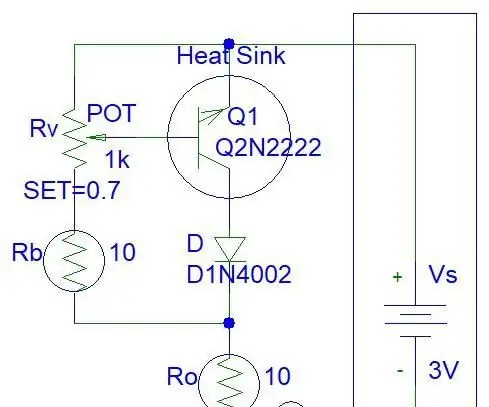
درایور موتور متغیر: این مقاله یک راننده موتور ساده را نشان می دهد. با این حال ، این قطعاً ارزان ترین راه حل برای مدار رانندگی موتور نیست
رفع مشکل پورت سریال USB Lilypad/شماره درایور: 10 مرحله (همراه با تصاویر)

رفع مشکل پورت سریال USB Lilypad/مشکل درایور: از سال 2016 ، آیا مک شما کمتر از 2 سال سن دارد؟ آیا اخیراً به جدیدترین سیستم عامل (Yosemite یا هر چیزی جدیدتر) ارتقا داده اید؟ آیا USB/MP3 های Lilypad شما دیگر کار نمی کنند؟ آموزش به شما نشان می دهد که چگونه USB های Lilypad خود را تعمیر کردم. خطایی که با آن مواجه شدم مربوط به
استپر موتور 28BYJ-48 5V و درایور A4988: 4 مرحله

28BYJ-48 5V Stepper Motor و A4988 Driver: آیا تا به حال خواسته اید که یک روبات با زاویه دقیق بچرخد و تنها از چند خروجی آردوینو یا میکرو: بیت خود استفاده کنید؟ همه اینها به قیمت ارزان؟ این برای شما قابل آموزش است! در این مقاله آموزشی نحوه رانندگی یک موتور پله ای ارزان قیمت را فقط با استفاده از
